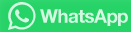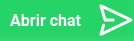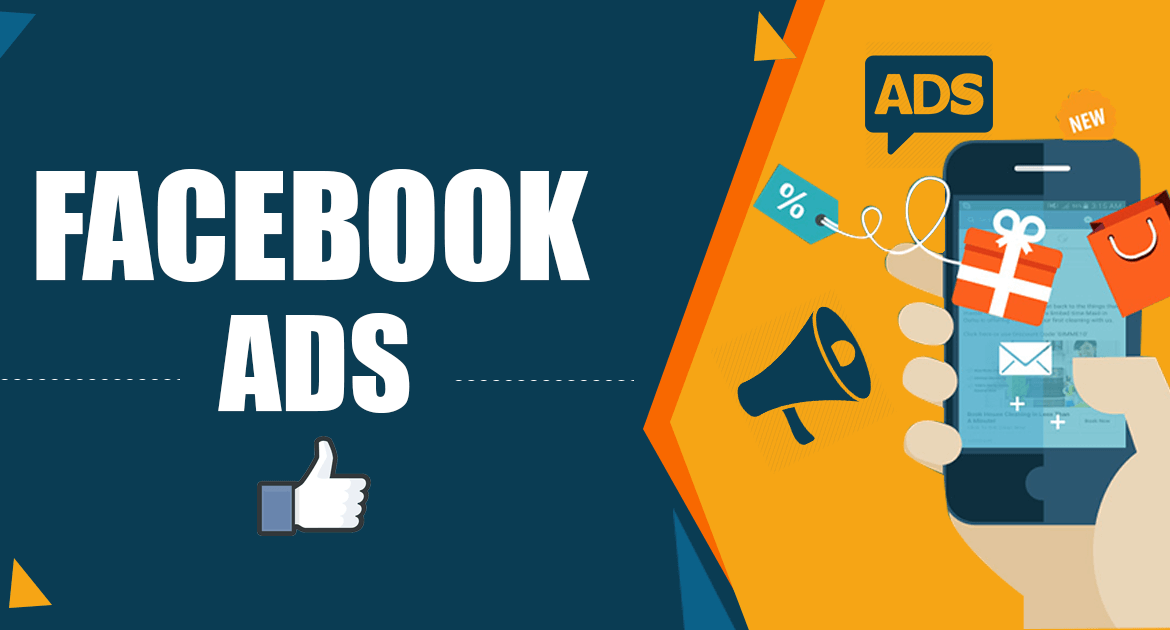
¿Tu Fan Page usa eventos de Facebook?
Si no es así deberías comenzar a considerarlo, en este artículo, descubrirá tres formas de dirigirse a las audiencias utilizando las audiencias personalizadas de participación en Facebook Ads.
# 1: Personas objetivo basadas en su conexión a su evento
La forma más rápida de dirigirse a las personas que asisten a su evento de Facebook es incluirlos o excluirlos en la sección Conexiones de la configuración de orientación de público en el Administrador de anuncios .
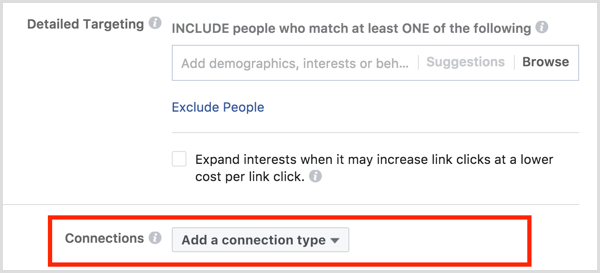
Haga clic en Agregar un tipo de conexión , desplace el mouse sobre Eventos y seleccione si desea incluir o excluir a las personas que han respondido a su evento de Facebook.
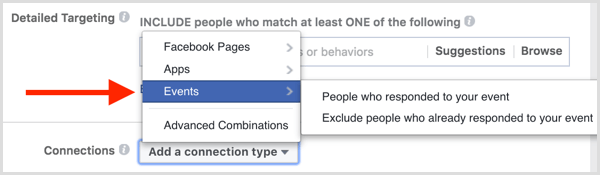
Después de realizar su selección, el campo Agregar un evento aparece debajo de la opción que seleccionó.
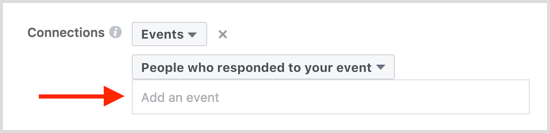
También puede seleccionar Combinaciones avanzadas en el menú desplegable Agregar un tipo de conexión e incluir o excluir a las personas que están conectadas a su evento de Facebook . Solo puede incluir o excluir a las personas que asisten a su evento; No puede dirigirse a amigos de personas que han respondido a su evento.
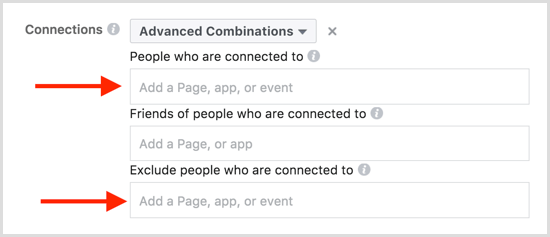
Haga clic en el botón Guardar esta audiencia para guardar esta audiencia para usarla en otras campañas publicitarias de Facebook . Luego, agregue un nombre para su audiencia para que pueda identificarlo fácilmente para futuros anuncios y luego haga clic en Guardar .
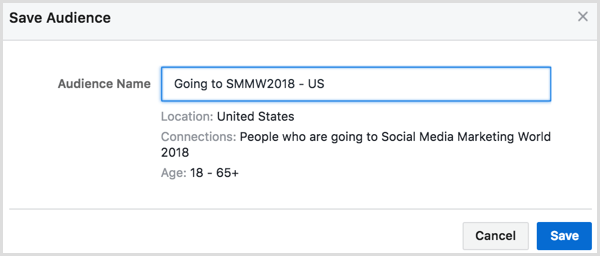
# 2: Basar las audiencias de retargeting en tres tipos de participación en eventos
Para ser un poco más específico acerca de las personas a las que desea dirigirse en función de su participación en su evento de Facebook, puede configurar una audiencia personalizada para la participación en el evento de Facebook .
Para crear una audiencia personalizada, abra el panel de Audiencias en Ads Manager .
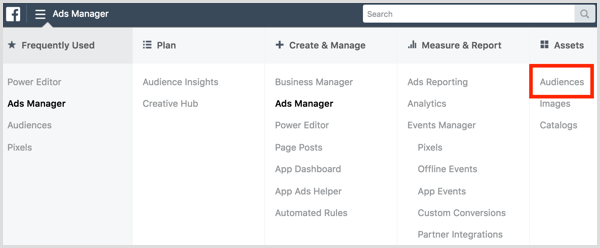
En el panel de Audiencias, haga clic en Crear audiencia y seleccione Audiencia personalizada en el menú desplegable.
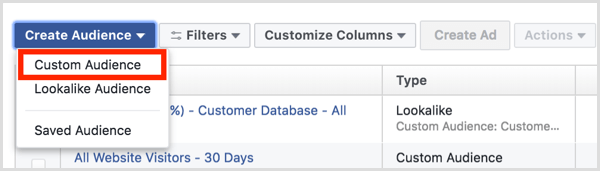
También puede crear nuevas audiencias personalizadas en el Administrador de anuncios mientras crea un anuncio. En la segmentación de audiencia, haga clic en Crear nuevo en el campo Audiencias personalizadas y seleccione Audiencia personalizada .
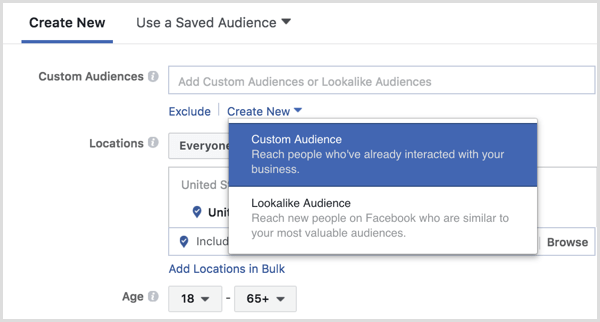
A continuación, seleccione Compromiso como la forma en que desea crear su audiencia.
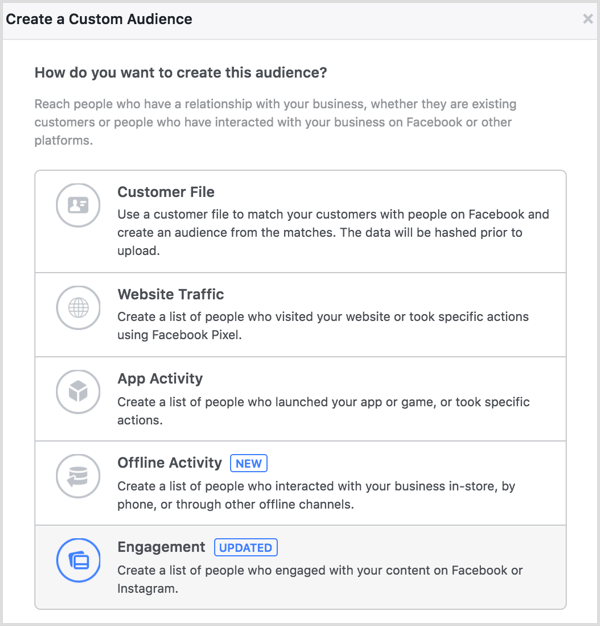
Para crear esta audiencia, elija Evento .
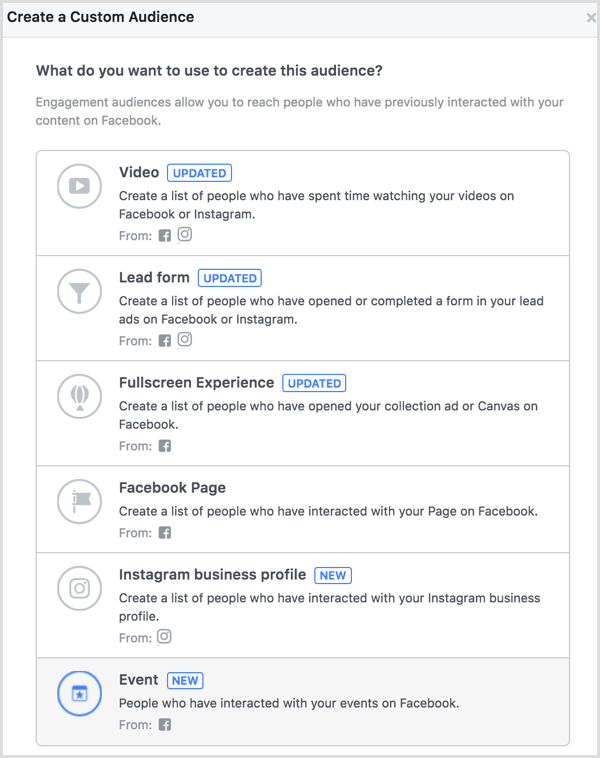
Puede elegir crear una audiencia personalizada basada en personas que cumplan con alguno o todos los criterios de participación en eventos de Facebook que ingrese .
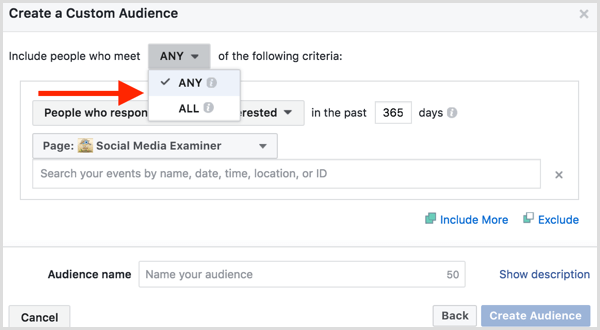
Luego, seleccione a las personas que van o están interesadas en su evento de Facebook .
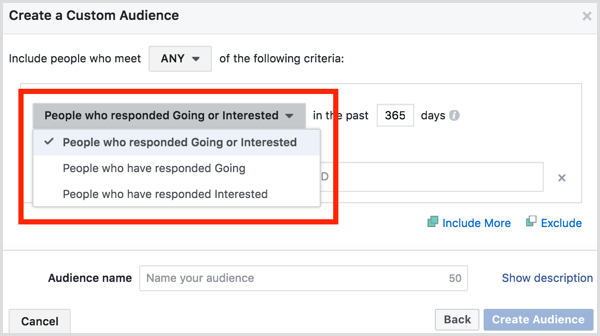
Ingrese la cantidad de días que desea que cubra la audiencia personalizada del compromiso del evento y elija la página de Facebook que utilizó para crear su evento de Facebook .
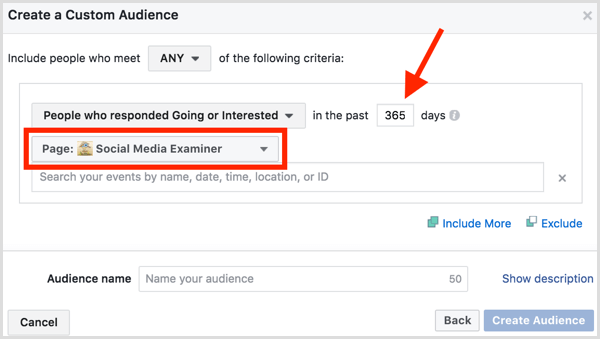
Seleccione uno o más eventos de Facebook . Puede desplazarse sobre cada evento de Facebook para ver un desglose del número de personas que asistirán o estarán interesadas en el evento, junto con detalles adicionales de la página del evento de Facebook.
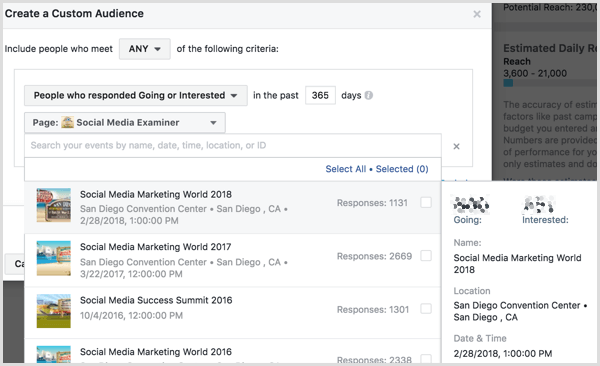
Continúe incluyendo o excluyendo más eventos de Facebook de otras páginas de Facebook según sea necesario.
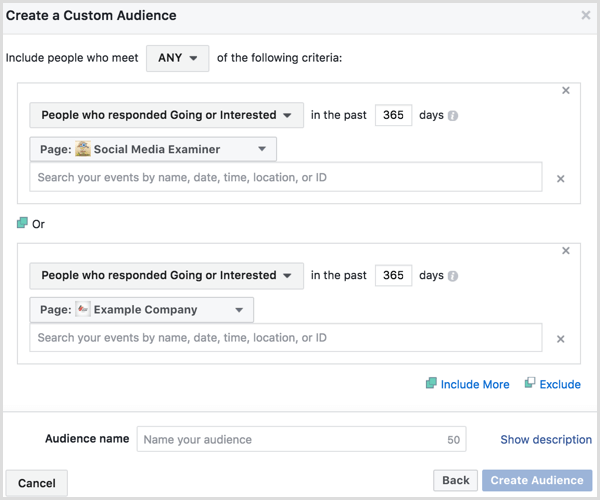
Cuando haya terminado de configurar los detalles de su audiencia personalizada, haga clic en el enlace Mostrar descripción sobre el botón Crear audiencia para nombrar y agregar una breve descripción a su audiencia personalizada . Luego haga clic en el botón Crear audiencia .
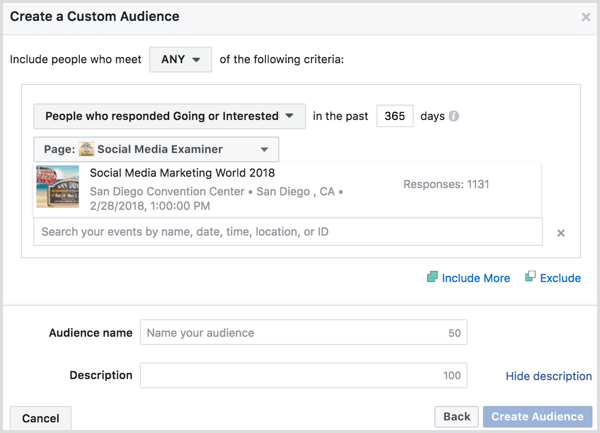
Puede seleccionar esta audiencia personalizada en la segmentación de audiencia al crear nuevos anuncios en el Administrador de anuncios.
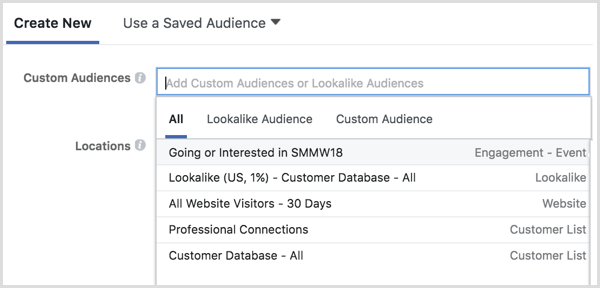
También puede ver la audiencia desde el panel de Audiencias . Una vez que se haya completado la audiencia, marque la casilla junto a ella y haga clic en el botón Crear anuncio de arriba para crear una nueva campaña publicitaria de Facebook con su audiencia personalizada como objetivo.

# 3: usar un conjunto de eventos sin conexión para reorientar a los asistentes
¿Desea dirigir las campañas publicitarias de Facebook a las personas que realmente asistieron a su evento? Si recopila información de personas mientras están físicamente en su evento, puede usar esos datos para crear una audiencia personalizada basada en la actividad fuera de línea.
Primero, debe crear un evento fuera de línea con los datos que recopila de los asistentes a su evento. Para hacer esto, debe usar Business Manager para administrar su cuenta de anuncios de Facebook.
Dentro de Business Manager, navegue a Eventos fuera de línea en la sección Medir e Informar.
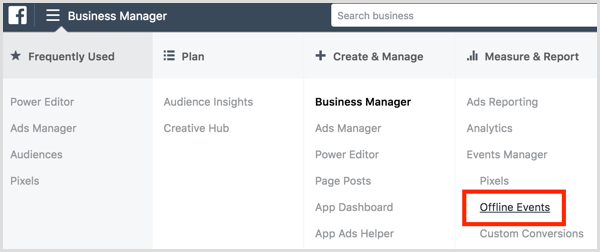
En la siguiente pantalla, haga clic en Agregar origen de datos y seleccione Conjunto de eventos sin conexión en el menú desplegable.

Nombra los datos que planeas subir . Por ejemplo, si carga información de todas las personas que registraron una credencial o se registraron en la puerta de su último evento, nombre y describan el evento fuera de línea establecido en consecuencia.
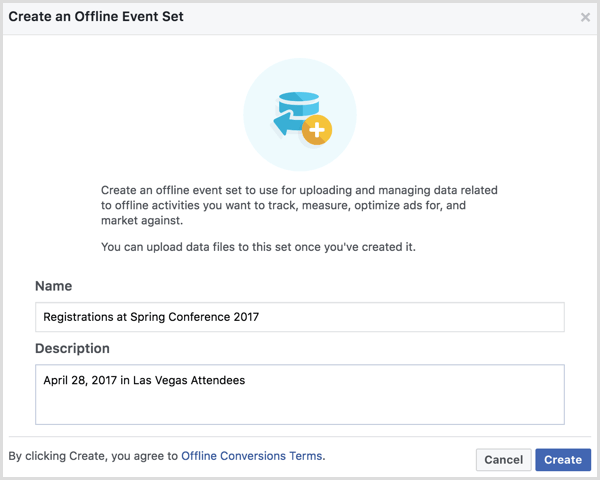
Una vez que haya nombrado y descrito su conjunto de eventos fuera de línea, haga clic en Crear . A continuación, seleccione las cuentas de anuncios de Facebook con las que desea usar este conjunto de eventos sin conexión y haga clic en Siguiente .
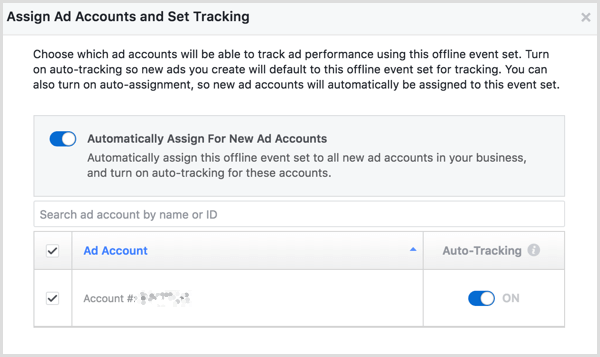
Confirme la asignación a sus cuentas de anuncios en la ventana emergente resultante y haga clic en Listo . A continuación, haga clic en el botón Cargar eventos sin conexión .

En la siguiente pantalla, cargará la información que recopiló de los asistentes al evento. Los datos de muestra de Facebook muestran cómo debe formatearse su información. Si bien no se requiere toda la información, puede ver todo lo que se puede incluir en su archivo CSV de conjunto de eventos fuera de línea en el sitio de soporte empresarial de Facebook .
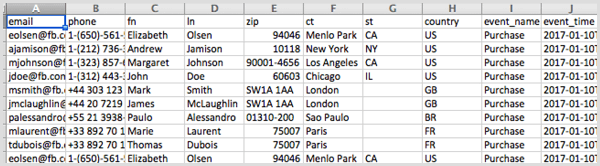
Adjunte su archivo CSV y luego haga clic en el botón Siguiente: Datos de mapa .
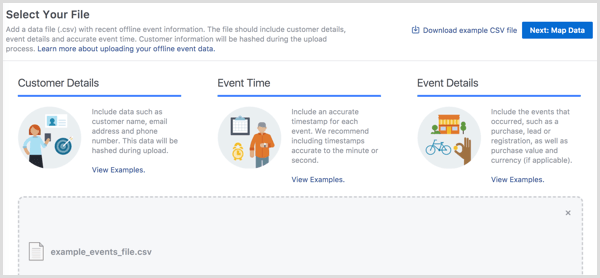
Ahora hará coincidir los datos en su archivo CSV con los datos con los que Facebook puede trabajar para crear su conjunto de eventos fuera de línea, y luego haga clic en el botón Siguiente: Revisar .
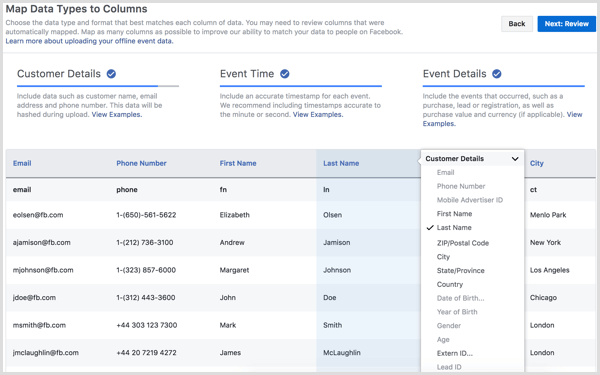
Facebook analizará sus datos y le informará si hay algún problema. Cuando esté listo, haga clic en el botón Iniciar carga para comenzar a crear su conjunto de eventos sin conexión.
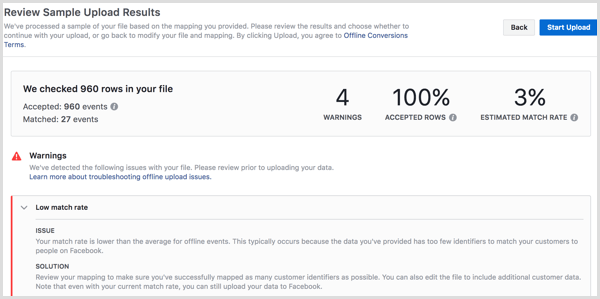
A medida que Facebook compile sus datos, utilizará las direcciones de correo electrónico y los números de teléfono que cargó para hacer coincidir los datos de sus clientes con las audiencias de Facebook.
Una vez que se crea el conjunto de eventos fuera de línea, puede usar el menú desplegable Crear público para crear un público personalizado .
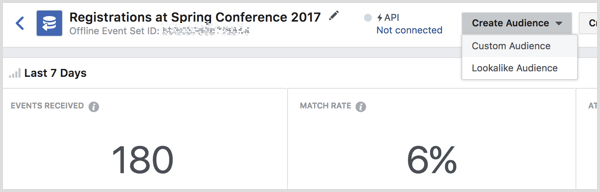
En la siguiente pantalla, asigne su audiencia personalizada a su cuenta de anuncios y seleccione el tipo de audiencia en el menú desplegable.
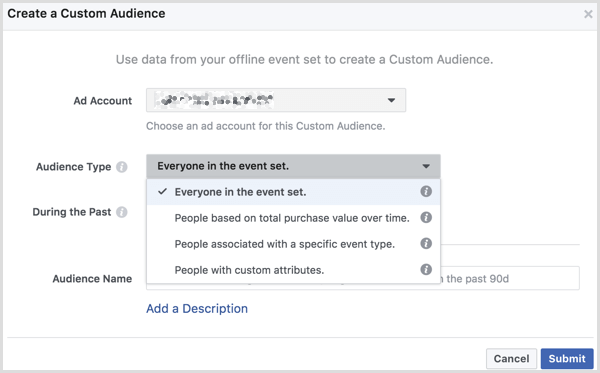
Especifique la cantidad de días para incluir en su audiencia personalizada, agregue un nombre para su audiencia e ingrese una descripción opcional . Haga clic en Enviar cuando haya terminado.
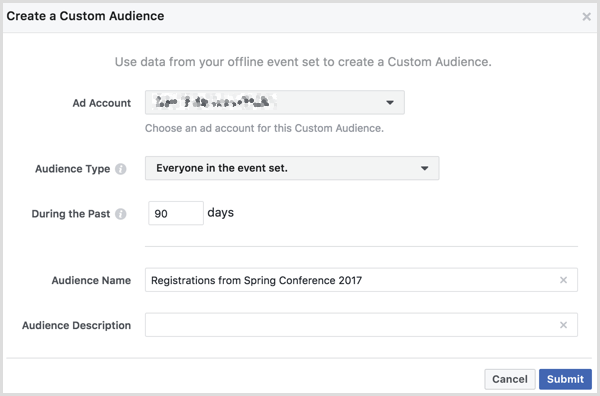
Una vez completado, puede seleccionar esta audiencia personalizada en la segmentación de audiencia al crear nuevos anuncios en el Administrador de anuncios .
También puede usar el panel de Audiencias para crear una campaña publicitaria de Facebook con su nueva audiencia personalizada. Marque la casilla junto a su audiencia personalizada y haga clic en el botón Crear anuncio de arriba .
¿Quieres más como esto? ¡Explora los anuncios de Facebook para empresas!
.
Conclusión
Como puede ver, hay diferentes maneras de usar los eventos de Facebook para la orientación de la audiencia en una campaña publicitaria de Facebook. También puede usar conjuntos de eventos fuera de línea y audiencias personalizadas para dirigirse a los asistentes reales de su evento si recopila y exporta los datos de los asistentes.